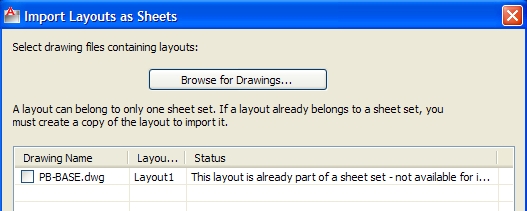Správce listů v AutoCAD 2012 – 1. díl
Výhodou vytvoření sady listů je shromáždění různých listů rozvržení z různých souborů do jedné společné pojmenované sady. Toto společné shromáždění listů je vhodné zejména pro obsáhlý proje…
Výhodou vytvoření sady listů je shromáždění různých listů rozvržení z různých souborů do jedné společné pojmenované sady. Toto společné shromáždění listů je vhodné zejména pro obsáhlý projekt, kdy získáme v jedné sadě pod jedním jménem přehled o souvisejících výkresech. Správu této sady právě ulehčuje Správce sady listů.
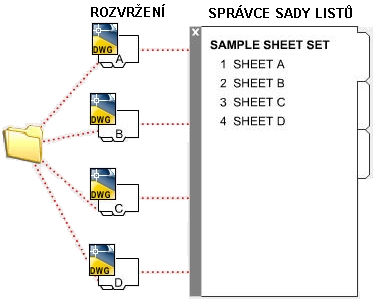
V tomto díle se dozvíte tyto základní informace o Správci listů:
1. Otevření správce listů
2. Vytvoření sady listů
3. Importování výkresových rozvržení do sady listů
1. Otevření správce listů
Pás karet: Menu View > karta Palettes > ikona Sheet Set manager
Příkaz: sheetset

2. Vytvoření sady listů
Po stisknutí ikony se otevře plovoucí okno manažeru. V tomto okně vyberte rozbalovací seznam open a vybrete kliknutím volbu New sheet set.
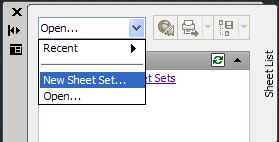
Nový dialog průvodce postupně zobrazí čtyři kroky pro vytvoření Sady listů (Sheet Set):
- Begin
- Sheet Set Details
- Choose Layouts
- Confirm
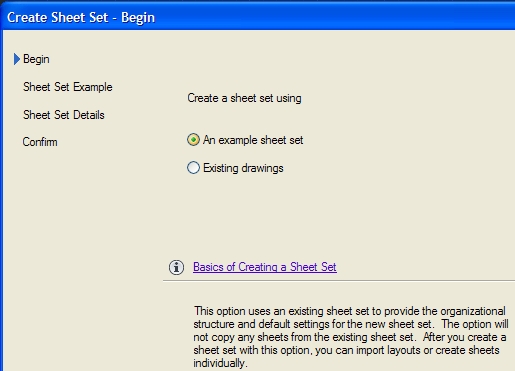
1. krok – Begin – Zde jsou dvě možnosti jak vytvořit sadu listů. Při volbě “An example sheet set” bude využita standardní předloha pro sadu listů. Druhá volba „Existing drawings“ znamená založení úplně nové sady listů. Vyberte tuto druhou volbu.
2. krok – Sheet Set Details
Zde se nastavují základní informace jako je název listů, slovní popis sady a umístění souboru na pevném disku.
3. krok – Choose Layouts
Zde mohou být přidána existující jiná rozvržení z výkresů vyhledáním požadovaného adresáře po stisku tlačítka „Browse“. Po výběru požadovaných rozvržení stiskněte Další.
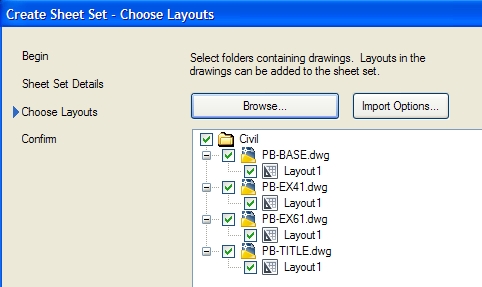
4. krok – Confirm
Zde obdržíte přehledný souhrn o všech rozvrženích, která byla přidána do sady. Po stisku tlačítka Další bude nové rozvržení přidáno do sady listů.
3. Import záložek rozvržení do Správce listů
Přidání nového listu do sady z existujícího rozvržení výkresu se provede stisknutím pravého tlačítka a výběrem volby Import Layout as Sheet. Zobrazí se nový dialog , který umožní vyhledání v existujícím výkresu a jeho přidání.
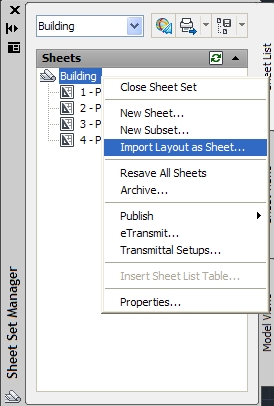
Tip: Ve sloupci Status se objeví upozornění, pokud rozvržení je již v sadě listů nebo pokud nelze rozvržení importovat do sady listů. Zároveň je automaticky odebráno zatržení vlevo vedle názvu souboru.